Knappen g ( h / Q ).
Brug knappen g ( h / Q ) til at vælge billedbehandlingsmuligheder (“Picture Control”) for nye fotos i henhold til scenen eller din kreative hensigt.
Valg af billedkontrol
Ved at trykke på knappen g ( h / Q ) vises billedstyringsindstillinger. Fremhæv en indstilling ved hjælp af 4 eller 2 , og tryk på J for at vælge. 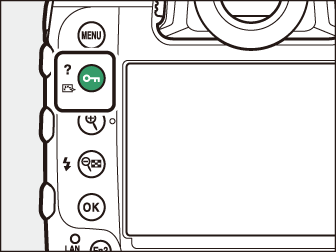
|
Mulighed |
Beskrivelse |
|
|---|---|---|
|
n |
[ ] |
Kameraet justerer automatisk nuancer og toner baseret på [ ] Picture Control. |
|
Q |
[ ] |
Standardbehandling for afbalancerede resultater. Anbefales til de fleste situationer. |
|
R |
[ ] |
Minimal forarbejdning for naturlige resultater. Vælg for fotografier, der senere vil blive behandlet eller retoucheret. |
|
S |
[ ] |
Billeder er forbedret for en levende fotoprint-effekt. Vælg til fotografier, der fremhæver primærfarver. |
|
T |
[ ] |
Tag monokrome billeder. |
|
o |
[ ] |
Glat teint til naturligt udseende portrætter. |
|
p |
[ ] |
Optag pulserende landskaber og bybilleder. |
|
q |
[ ] |
Detaljer er bevaret over et bredt toneområde, fra højlys til skygger. Vælg for fotografier, der senere vil blive omfattende bearbejdet eller retoucheret. |
|
l 01 - l 20 |
TODO: tabel/tgroup/tbody/row[9]/entry[2]/p/indexmarkerKreativ billedkontrol |
Creative Picture Controls tilbyder unikke kombinationer af nuance, tone, mætning og andre indstillinger, der er indstillet til bestemte effekter. Vælg mellem i alt 20 muligheder, inklusive [ ] og [ ]. |
Ændring af billedkontroller
For at ændre Picture Control-indstillinger skal du markere en Picture Control og trykke på 3 . 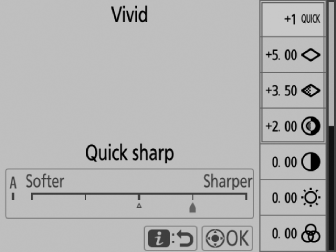
-
Tryk på 1 eller 3 for at fremhæve indstillinger. Tryk på 4 eller 2 for at vælge en værdi i trin på 1, eller drej det underordnede kommandohjul for at vælge en værdi i trin på 0,25.
-
De tilgængelige muligheder varierer med den valgte Picture Control.
-
Standardindstillingerne kan gendannes ved at trykke på knappen O ( Q ).
-
Tryk på J for at gemme ændringer.
-
Picture Controls, der er blevet ændret fra standardindstillingerne, er angivet med en stjerne (" U ").
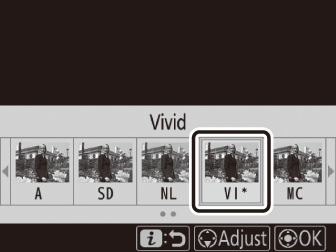
Indstillinger for billedkontrol
|
Mulighed |
Beskrivelse |
|
|---|---|---|
|
[ ] |
Slå lyden fra eller forstærk effekten af Creative Picture Controls. |
|
|
[ ] |
Juster hurtigt niveauerne for afbalanceret [ ], [ ] og [ ]. Disse parametre kan også justeres individuelt. |
|
|
[ ] |
Styr skarpheden af detaljer og konturer. |
|
|
[ ] |
Juster skarpheden af mønstre og linjer i området mellem [ ] og [ ]. |
|
|
[ ] |
Juster den overordnede skarphed og skarpheden af tykkere konturer uden at påvirke lysstyrken eller det dynamiske område. |
|
|
[ ] |
Juster kontrasten. |
|
|
[ ] |
Hæv eller sænk lysstyrken uden tab af detaljer i højlys eller skygger. |
|
|
[ ] |
Styr farvernes livlighed. |
|
|
[ ] |
Juster nuance. |
|
|
[ ] |
Simuler effekten af farvefiltre på monokrome billeder. |
|
|
[ ] |
Vælg den farvetone, der bruges i monokrome billeder. Hvis du trykker på 2 , når en anden indstilling end [ ] (sort-hvid) er valgt, vises mætningsindstillingerne. |
|
|
[ ] (Kreativ billedkontrol) |
Vælg den farvenuance, der bruges til Creative Picture Controls. |
|
j -indikatoren under værdivisningen i billedkontrolindstillingsmenuen angiver den tidligere værdi for indstillingen. 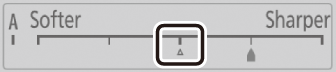
-
Hvis du vælger [ ] (auto), tilgængelig for nogle indstillinger, kan kameraet justere indstillingen automatisk.
-
Resultaterne varierer med eksponeringen og motivets position i billedet.
Vælg mellem følgende [ ]:
|
Mulighed |
Beskrivelse |
|---|---|
|
[ ] (gul) * |
Disse muligheder forbedrer kontrasten og kan bruges til at nedtone himlens lysstyrke i landskabsbilleder. Orange [ ] giver mere kontrast end gul [ ], rød [ ] mere kontrast end orange. |
|
[ ] (orange) * |
|
|
[ ] (rød) * |
|
|
[ ] (grøn) * |
Grøn blødgør hudtoner. Bruges til portrætter og lignende. |
-
Udtrykket i parentes er navnet på det tilsvarende tredjeparts farvefilter til sort/hvid fotografering.
Indstillinger kan justeres i området [ ] til [ ]. 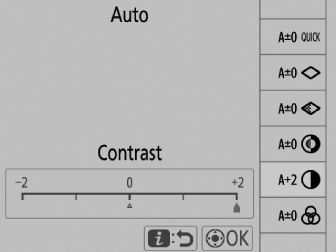
Under afspilning kan knappen g ( h / Q ) bruges til at beskytte billeder. Beskyttelse af billeder hjælper med at forhindre utilsigtet sletning. 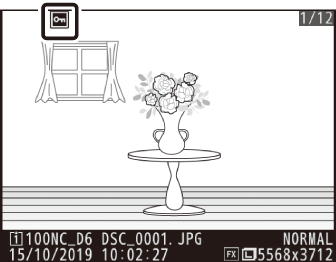
Tryk på knappen g ( h / Q ) for at se hjælp til det aktuelle element, hvor det er tilgængeligt ( d (Hjælp)-ikonet ).

